Tính năng đổi số điện thoại Zalo mang đến cho người dùng khả năng chuyển đổi số điện thoại từ tài khoản Zalo sang số điện thoại mới với lợi ích nếu không may người dùng làm mất điện thoại hay vừa đổi số điện thoại mới, sẽ không mất nhiều thời gian xác minh và bảo trì bạn có thể thực hiện trên điện thoại và máy tính. Dưới đây 24hStore iPhone sẽ hướng dẫn bạn cách chuyển đổi số điện thoại Zalo nhanh chóng và dễ hiểu nhất.

1. Một số điều cần biết về việc thay đổi số điện thoại trên Zalo
Zalo là một trong những trang mạng xã hội có tính bảo mật cao và tiện lợi được nhiều người tin tưởng. Vậy việc đổi số điện thoại trên Zalo thì có được hay không? Và nếu đổi số điện thoại Zalo thì có bị mất đi những tin nhắn cũ không? Ở phiên bản cập nhật Zalo cho Android và iOS, nhà sản xuất cung cấp thêm tính năng thay đổi số điện thoại đã đăng ký trước đó. Nếu người dùng muốn đổi sim cũ và sim mới thì có thể đổi số điện thoại trên Zalo. Ngoài ra, danh bạ, nhật ký trò chuyện và tin nhắn với số điện thoại đã đăng ký trước đó sẽ vẫn còn, không bị mất.
>>> Tham khảo ngày cách đồng bộ tin nhắn Zalo nhanh chóng, dễ dàng để không còn bị mất tin nhắn khi đăng nhập ở thiết bị công nghệ khác nữa.
2. Cách đổi số điện thoại Zalo mà không mất tài khoản trên máy tính
Dưới đây, 24hStore sẽ hướng dẫn nhanh và chi tiết cách thay đổi số điện thoại zalo trên máy tính mà không mất tài khoản.
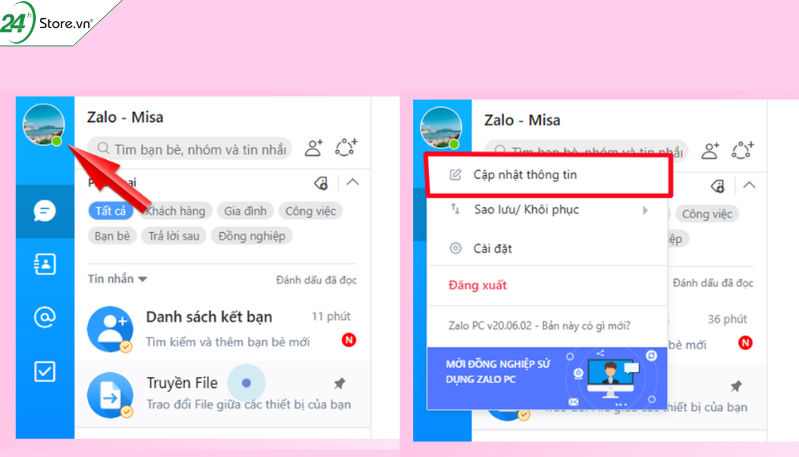
2.1. Hướng dẫn nhanh thay đổi số điện thoại Zalo
Cách thực hiện thay đổi sdt zalo trên máy tính:
- Truy cập vào tài khoản Zalo của bạn trên máy tính
- Chọn vào ảnh đại diện của bạn
- Nhấp chọn Cập nhật thông tin
- Chọn vào biểu tượng cây bút để chỉnh sửa
- Nhập tên Zalo mới bạn muốn
- Cuối cùng nhấn Cập nhật.
2.2 Lợi ích khi đổi số điện thoại mới trên zalo
Việc thay đổi số điện thoại Zalo sẽ mang lại nhiều tiện ích cho bạn. Dưới đây, là những lợi ích chính:
- Giúp người dùng đăng nhập tài khoản Zalo bằng số điện thoại mới đang sử dụng.
- Tất cả thông tin tài khoản, từ danh bạ, tin nhắn đến nhật ký… sẽ được chuyển sang tài khoản mới mà không mất thông tin cũ.
- Đặc biệt, bạn cũng có thể sử dụng số điện thoại mới này để tìm tài khoản Zalo của mình.
Cách đổi số điện thoại trên Zalo sẽ cực kỳ đơn giản nếu bạn đang tìm hiểu về nó và chưa biết cách thực hiện thì bạn có thể tham khảo cách đổi số điện thoại Zalo sau của 24hStore. Hiện nay trên máy tính chưa có tính năng hỗ trợ đổi số điện thoại nên các bạn có thể tham khảo các cách đổi số điện thoại zalo mà 24hStore đã chia sẻ.
Sau mấy tháng sử dụng bạn nên đổi mật khẩu zalo một, để việc bảo mật tài khoản được đảm bảo hơn, hãy xem cách đổi mật khẩu Zalo nhanh chóng, dễ dàng thực hiện được trên điện thoại hay máy tính.
3. Hướng dẫn đổi tên tài khoản Zalo trên điện thoại
Bạn đang cần đổi tên Zalo cá nhân của mình nhưng chưa biết cách. Hôm nay, 24hStore sẽ chia sẻ đến bạn cách chuyển đổi số đt zalo trên điện thoại và máy tính. Zalo là một trong những ứng dụng có nhiều người dùng nhất Việt Nam. Nếu bạn không thích tên tài khoản mà mình đang sử dụng, bạn hoàn toàn có thể thay đổi tên này chỉ trong 30 giây, rất nhanh chóng và dễ dàng. Ứng dụng Zalo trên nền tảng Android và iOS có giao diện giống nhau nên dù bạn có sử dụng bất kì dòng máy IP 12 nào như IP 12 mini, IP 12 Pro Max hay dòng IP 13 đều có các thao tác cũng tương tự nhau. 24hStore sẽ hướng dẫn đổi tên zalo trên điện thoại Android, iPhone của bạn cũng làm tương tự.
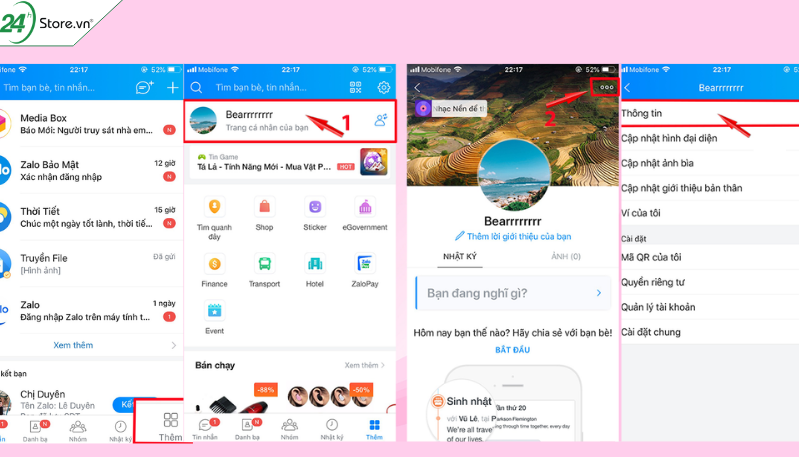
3.1. Hướng dẫn nhanh cách đổi số điện thoại trên Zalo
Đăng nhập zalo trên điện thoại của bạn -> Tiếp theo bạn bấm vào Thêm -> Sau đó bạn chọn vào trang hồ sơ của bạn -> Rồi chọn biểu tượng 3 chấm ở góc trên cùng bên phải -> Tiếp đến chọn vào Thông tin -> Bấm Thay đổi thông tin -> Nhập tên Zalo mới -> Chọn cập nhật.
3.2. Hướng dẫn chi tiết đổi số điện thoại trên Zalo
Dưới đây, 24hStore sẽ hướng dẫn một cách chi tiết cách đổi số điện thoại trên Zalo qua các bước sau:
Bước 1: Đầu tiên bạn truy cập vào ứng dụng Zalo, sau đó chọn mục “Cá nhân” rồi đến biểu tượng “Cài đặt” như hình dưới.
Bước 2: Trên giao diện cài đặt, bạn chọn mục Tài khoản và Bảo mật.
Bước 3: Chọn Thay đổi số điện thoại trong mục Tài khoản, sau đó sẽ hiện ra ghi chú, chọn Bắt đầu để đăng ký zalo bằng số điện thoại bạn muốn thay.
Bước 4: Sau khi thực hiện bước 3 bạn nhập số điện thoại mới của bạn vào và chọn Tiếp theo. Sau đó, một thông báo xuất hiện. hiển thị, hãy kiểm tra lại xem số điện thoại mới có đúng hay không và chọn Xác nhận nếu đúng.
Bước 5: Sau khi xác nhận, bạn sẽ nhận được mã OTP của điện thoại hoặc SMS về số điện thoại. Bạn cần thay đổi số điện thoại mới, nhập mã và nhấn Tiếp theo.
Bước 6: Hiện ra thông báo bạn đã đổi số điện thoại thành công. Chọn Xong.
4. Hướng dẫn đổi số điện thoại Zalo không bị mất tin nhắn

Việc đổi số điện thoại Zalo rất dễ dàng, bạn cũng không cần lấy mã OTP của số điện thoại cũ. Vì vậy, nếu chẳng may bị mất SIM, bạn có thể dễ dàng đổi sđt trên zalo của mình sang đầu số mới. Số điện thoại mới của bạn và tất cả thông tin, danh bạ và hồ sơ sẽ được cập nhật. Ngoài ra, bạn bè của bạn có thể xem thông tin và tra cứu tài khoản của bạn theo số điện thoại mới này.
4.1. Hướng dẫn nhanh chuyển số điện thoại Zalo
Bạn truy cập tài khoản Zalo của mình -> Chọn vào biểu tượng Thêm -> Tiếp đến bạn cài đặt biểu tượng Bánh răng. Bạn nhấp vào Tài khoản & Bảo mật -> Chọn Thay đổi Số điện thoại. Nhập số điện thoại mới -> chọn Tiếp theo. Bạn chọn Xác nhận -> Tiếp đến bạn nhập mã kích hoạt đã được gửi về số điện thoại bạn vừa nhập. -> Chọn Tiếp theo.
4.2. Hướng dẫn đổi số điện thoại Zalo chi tiết
Để đổi zalo sang số điện thoại khác mà không bị mất tài khoản, trước tiên bạn phải cài đặt hoặc cập nhật ứng dụng Zalo trên thiết bị của mình.
Bước 1: Sau khi cập nhật ứng dụng Zalo phiên bản mới nhất, bạn hãy chạy ứng dụng và truy cập cá nhân của mình để thay đổi tài khoản Zalo thành số điện thoại.
Bước 2: Trực tiếp trong giao diện Zalo, nhấn vào biểu tượng 3 chấm ở góc dưới bên phải rồi chọn biểu tượng bánh răng cưa ở góc trên bên phải của ứng dụng Zalo ở giao diện sau.
Bước 3: Tiếp theo nhấn vào Tài khoản & Bảo mật và chọn tùy chọn Thay đổi số điện thoại.
Bước 4: Hệ thống sẽ hiển thị thông tin bạn cần biết sau khi chuyển đổi đầu số. Bạn hãy nhấn Tiếp theo -> nhập Mật khẩu đăng nhập Zalo để hệ thống xác nhận quá trình chuyển số điện thoại Zalo, sau đó lần sau nhấn Tiếp theo để đến bước 5.
Bước 5: Cuối cùng, nhập số điện thoại mới mà bạn chưa kích hoạt để sử dụng Zalo trên các máy khác thiết bị, sau đó nhấp vào Xác nhận để hệ thống gửi cho bạn mã xác nhận qua cuộc gọi hoặc SMS.
Do đó, với tính năng đổi số điện thoại đã đăng ký của Zalo, chúng ta có thể chuyển sang số điện thoại đã đăng ký mới. Zalo sẽ gửi đến bạn mã xác nhận đến số mới để xác minh tài khoản. Khi thay đổi xong, bạn hoàn toàn có thể đăng nhập Zalo bằng số điện thoại mới này.
5. Một vài lưu ý khi đổi số điện thoại Zalo

Dưới đây, 24hStore sẽ chia sẻ đến bạn một số lưu ý khi đổi tài khoản zalo sang số điện thoại khác:
Nếu số điện thoại cũ đã kích hoạt ví ZaloPay thì bạn không thể sử dụng số điện thoại mới thay cho ví ZaloPay cũ vì mỗi tài khoản ZaloPay chỉ liên kết với 1 tài khoản Zalo và duy nhất 1 số điện thoại đăng ký.
Sau khi đổi số điện thoại trên Zalo sang đầu số mới, bạn có thể đăng ký tài khoản Zalo mới bằng số điện thoại cũ nếu vẫn đang sử dụng. Số điện thoại mới của bạn không thể được sử dụng cho một tài khoản. trước khi đổi số này cho tài khoản của bạn.
Bạn có thể đăng ký Zalo bằng một số điện thoại khác. Thông tin liên hệ, tài khoản và đăng ký của bạn sẽ được chuyển đổi sang số điện thoại mới. Bạn bè của bạn có thể tìm thấy bạn bằng số điện thoại mới.
Đến cửa hàng 24hStore để tham khảo những mẫu điện thoại iP 12 like new mới được cập nhật, với chất lượng khỏi bàn cãi, được nhiều người tin tưởng mua và sử dụng, có chính sách bảo hành đầy đủ.
Trên đây là những thông tin về cách đổi số điện thoại Zalo mà 24hStore muốn chia sẻ đến bạn. Mong rằng với những thông tin trên bạn có thể đối số điện thoại Zalo của mình nhanh chóng và thành công. Nếu thấy bài viết của 24hStore hữu ích thì hãy ghé vào trang của 24hStore để xem bài viết mỗi ngày nhé.Mọi thắc mắc về bài viết trên, bạn hãy gọi đến hotline 1900.0351 để được tư vấn chi tiết nhé.
